Comment résoudre les problèmes de Airplay
AirPlay est l’un des plus révolutionnaires d’Applefonctionnalités. C’est parce que cela vous permet de lire sans fil le contenu d’un appareil iOS à un autre. Par exemple, vous pouvez utiliser AirPlay pour connecter votre iPhone ou votre Mac et votre Apple TV au même réseau Wi-Fi local. Une fois les appareils connectés, vous pouvez ensuite lire facilement le contenu de vos applications sur l'appareil iOS sur votre Apple TV.
Mais comme avec toutes les autres fonctionnalités iOS, parfoisAirPlay peut ne pas fonctionner pour des raisons que nous verrons bientôt. Si Airplay ne fonctionne pas comme il se doit, cet article partagera avec vous quelques solutions simples que vous pouvez essayer.
Pourquoi AirPlay ne fonctionne pas à la télévision
Si vous vous demandez pourquoi AirPlay ne fonctionne pas,vous devriez savoir qu'il y a plusieurs raisons à cela. L'une des principales raisons pour lesquelles airplay ne fonctionne pas sur Mac ou sur tout autre appareil iOS est le réseau. Pour qu'AirPlay fonctionne correctement, chacun des appareils connectés doit être sur le même réseau. Si l'un des périphériques ne parvient pas à se connecter pour une raison ou une autre, AirPlay ne fonctionnera pas.
La bonne nouvelle est que ces problèmes sont facilement résolus grâce à quelques solutions de dépannage que vous apprendrez dans cet article. Alors commençons;
Comment réparer Apple AirPlay ne fonctionne pas
Vous trouverez ci-dessous quelques-unes des solutions les plus efficaces pour résoudre le problème de non connexion d'AirPlay.
1. Assurez-vous que tous les périphériques sont sur le même réseau
Gardez à l’esprit que, pour que AirPlay fonctionne, les deuxLe périphérique iOS ou le Mac et le Apple TV doivent être connectés au même réseau Wi-Fi. Vérifiez que chaque périphérique est connecté avant de tenter d’autres solutions.
2. Voyez-vous l'icône AirPlay
L'icône AirPlay sur votre appareil indique qu'AirPlay fonctionne. Si vous ne le voyez pas, vérifiez si l’Apple TV ou tout autre appareil auquel vous essayez de vous connecter est sous tension et qu’il se réveille.

3. Désactiver Bluetooth
Bluetooth peut interférer avec la connectivité AirPlay. Ainsi, lorsque Airplay ne se connecte pas, allez à Paramètres> Général> Bluetooth et désactivez Bluetooth.

4. Connectez-vous au Wi-Fi
Vous devez également vous assurer que le périphérique iOS est connecté au Wi-Fi avant d'activer AirPlay. Allez dans Paramètres> Wi-Fi et allumez-le.
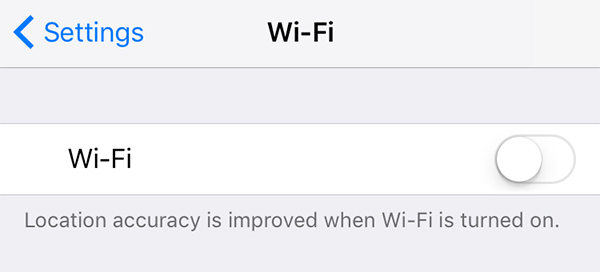
Si le périphérique est connecté à un réseau Wi-Fi mais qu’il ne le fait pas, vous pouvez mettre à jour le micrologiciel de votre routeur Wi-Fi. Vous trouverez les instructions sur le site Web du fabricant.
5. Mettre à jour le micrologiciel sur les deux appareils
Si AirPlay ne fonctionne toujours pas, vous pouvez mettre à jour le micrologiciel à la fois sur le périphérique iOS et sur l'Apple TV. Suivez ces étapes pour mettre à jour le micrologiciel sur votre Apple TV.
Étape 1: Accédez à Paramètres> Système> Mises à jour de logiciels, puis choisissez "Mettre à jour le logiciel".
Étape 2: Si une mise à jour est disponible, sélectionnez "Télécharger et installer", puis patientez pendant le téléchargement de la mise à jour par Apple TV.
Étape 3: une fois le téléchargement terminé, l'Apple TV peut redémarrer.
Suivez ces étapes pour mettre à jour le micrologiciel sur votre appareil iOS.
Étape 1: connectez l'iPhone ou l'iPad à une source d'alimentation et à un réseau Wi-Fi sécurisé.
Étape 2: Maintenant, allez à Réglages> Général> Mise à jour du logiciel.

Étape 3: S'il y a une mise à jour, appuyez sur "Télécharger et installer". Laissez l'appareil connecté jusqu'à la fin du processus.
6. Redémarrez votre Apple TV
Si AirPlay ne se connecte toujours pas même après la mise à jour du micrologiciel iOS sur l'Apple TV et le périphérique iOS, vous pouvez envisager de redémarrer l'Apple TV.
Conseil bonus: le meilleur moyen de résoudre tous les problèmes AirPlay
Parfois, le problème AirPlay ne fonctionne pas peut êtreDes solutions persistantes et même les meilleures, comme celles décrites ci-dessus, peuvent ne pas produire le résultat souhaité. Dans ce cas, vous aurez peut-être besoin d'une solution tierce plus efficace, conçue pour éliminer les problèmes persistants sur iOS. Tenorshare ReiBoot est un outil qui permet de réparer pratiquement tous les problèmes iOS, y compris AirPlay qui ne fonctionne pas.
ReiBoot garantit que tous les problèmes iOS sont résolus.facilement résolu. Il peut également être utilisé pour résoudre les divers problèmes pouvant empêcher un périphérique iOS de répondre, y compris un périphérique iOS bloqué en mode de récupération ou en mode DFU.

Nous espérons que l’une des solutions ci-dessus pourrapour vous aider à résoudre le problème de non fonctionnement d'AirPlay. Si vous rencontrez des problèmes avec l’une des solutions décrites ci-dessus, partagez vos préoccupations avec nous dans la section Commentaires ci-dessous.

![[Fixe] Les écouteurs iPhone 6 ne fonctionnent pas](/images/iphone-tips/fixed-iphone-6-headphones-not-working.jpg)







